钉钉电脑版作为企业用户广泛应用的协同办公平台,其群组功能是团队协作的重要载体。对于需要创建多人沟通空间的工作者而言,掌握创建群组的完整流程至关重要。本文将系统讲解在Windows系统下使用钉钉客户端创建群组的全流程操作方法。
钉钉桌面端创建群组步骤详解:
1、启动钉钉客户端并完成账号登录后,建议优先查看企业预设群组。多数企业会预先配置部门群、项目群等协作空间,用户可在左侧导航栏的"通讯录"模块,通过"我的群组"查看现有群组列表。
2、当确认需要新建独立群组时,定位至客户端右上角功能区域。此处可见由三个图标组成的操作栏,选择中间带有"+"符号的"发起群聊"按钮进入创建流程。
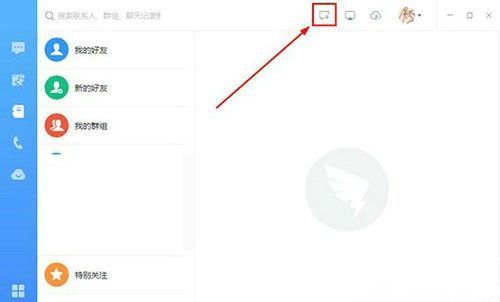
3、在群组创建界面,系统提供多种建群模式选择。基础群组创建需完成以下配置:首先在成员选择区域,可通过部门架构树勾选同事,或在搜索框输入姓名/手机号添加外部联系人。建议优先从"企业通讯录"添加内部成员确保信息安全。
4、群组信息配置环节需着重注意:群名称建议采用"项目名称+工作群"的格式,便于后续搜索管理;群类型根据实际需求选择普通群、全员群或部门群;高级设置中可预先配置群公告、群文件权限等参数。
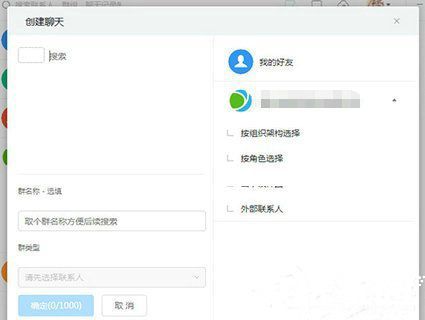
5、完成基础配置后点击确认,系统将自动跳转至新建群组对话框。此时需要重点完善群组管理设置:点击对话框右上角的齿轮图标进入"群设置",在此可补充群简介、上传群logo、设置新成员入群验证方式等基础信息。
6、成员管理模块包含持续运营功能。通过设置界面中的"+"号入口,可随时添加新成员。值得注意的是,500人以上的大群需开启群成员邀请权限,同时建议定期通过"成员管理"功能清理离职人员账号。
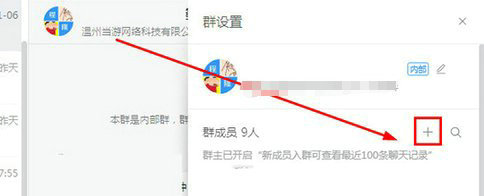
7、对于特殊场景的群组创建,钉钉提供快捷创建方式:会议群可通过预约会议自动生成;项目群可关联Teambition项目自动同步进度;培训群支持设置课程安排与学习资料库。这些专业化群组模板可在创建时选择对应类型激活。
通过上述七个步骤的详细操作,用户可以快速完成基础群组的创建与配置。建议在群组创建完成后,及时设置消息免打扰规则、文件存储位置等个性化参数,并利用钉钉的群机器人功能接入待办提醒、数据报表等自动化服务,从而最大化提升群组协作效率。





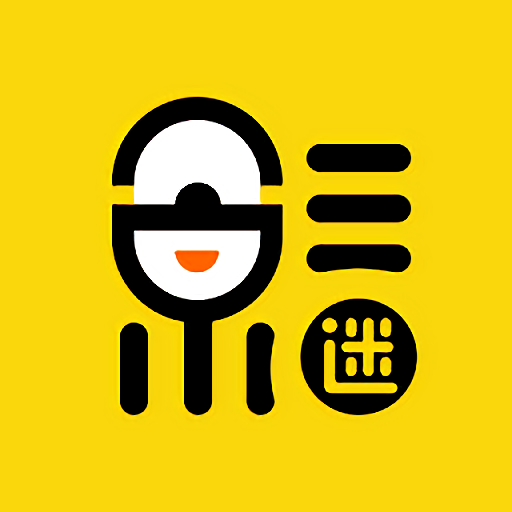
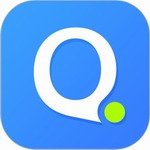






 腾讯地图2025免费导航下载
腾讯地图2025免费导航下载 紫易保智能展业工具助力保险从业者
紫易保智能展业工具助力保险从业者 AI公文写作助手苹果版高效创作方案
AI公文写作助手苹果版高效创作方案 便签日记高效记录生活必备工具
便签日记高效记录生活必备工具 智轨通App地铁出行智能乘车助手
智轨通App地铁出行智能乘车助手 袋鼠点点短视频海量资源随心看
袋鼠点点短视频海量资源随心看 废文网小说资源库与阅读社区
废文网小说资源库与阅读社区 电动车换电服务平台使用
电动车换电服务平台使用